老毛桃xppe装机教程|老毛桃xppe如何安装系统
更新日期:2024-03-22 19:14:30
来源:网友投稿
xp系统是微软经典的操作系统之一,虽然版本较旧但仍有部分用户在使用。很多用户会通过pe来安装操作系统,那么,若是使用老毛桃xppe如何安装系统呢?对此就可以参考以下内容中介绍的老毛桃xppe装机教程。
推荐教程:
怎么用老毛桃安装原版xp
装xp系统BIOS设置教程
一、安装准备
1、操作系统:xp安装版系统下载
2、2G左右U盘:老毛桃u盘启动盘制作教程
3、启动设置:怎么设置开机从U盘启动
4、分区教程:老毛桃u盘装系统怎么分区
二、老毛桃xppe装机教程
1、制作老毛桃pe启动盘后,将xp系统iso镜像直接复制到老毛桃u盘的GHO目录下;
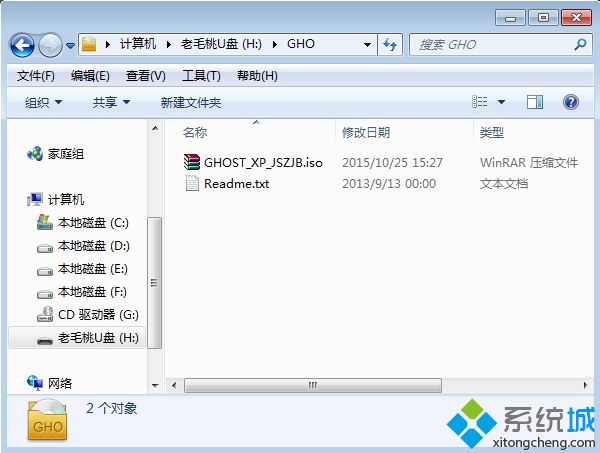
2、在电脑上插入老毛桃U盘,重启电脑按F12、F11、Esc等快捷键,选择从U盘启动;

3、显示老毛桃主菜单,选择【01】或【02】回车,运行pe系统;

4、进入PE系统后,双击打开【老毛桃PE一键装机】工具,选择xp iso路径,点击下拉框选择winxpsp3.gho文件;
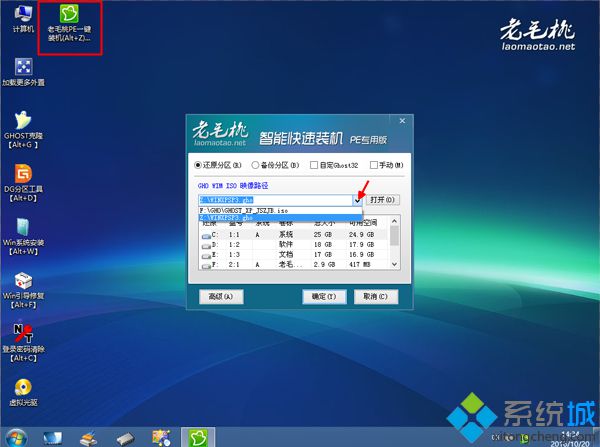
5、接着选择xp系统安装位置,一般是C盘,或根据卷标和磁盘大小选择,点击确定;

6、弹出是否马上进行还原的对话框,可以勾选完成后重启、引导修复等选项,点击是;

7、然后会出现以下这个界面,执行xp系统解压操作;
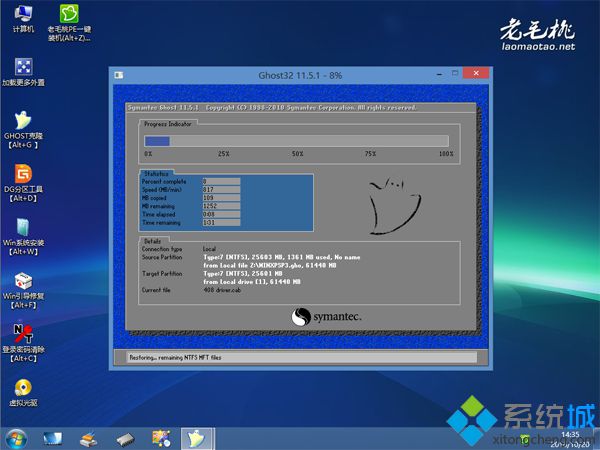
8、操作完成后,电脑会自动重启,此时拔出U盘,进行老毛桃xp系统安装任务;

9、最后直到启动并进入xp系统桌面即可完成安装。

假如不清楚具体老毛桃xppe如何安装系统,那么不妨根据以上提供的步骤来安装。
- monterey12.1正式版无法检测更新详情0次
- zui13更新计划详细介绍0次
- 优麒麟u盘安装详细教程0次
- 优麒麟和银河麒麟区别详细介绍0次
- monterey屏幕镜像使用教程0次
- monterey关闭sip教程0次
- 优麒麟操作系统详细评测0次
- monterey支持多设备互动吗详情0次
- 优麒麟中文设置教程0次
- monterey和bigsur区别详细介绍0次
周
月












